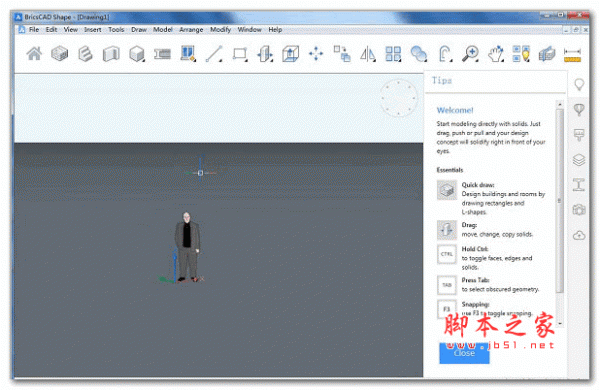
CAD制图软件Bricsys BricsCAD Ultimate高级版 v23.2.07.1 安装版(附图文教程)
- 大小:684MB
- 分类:3D制作类
- 环境:Windows
- 更新:2023-09-19
热门排行
简介
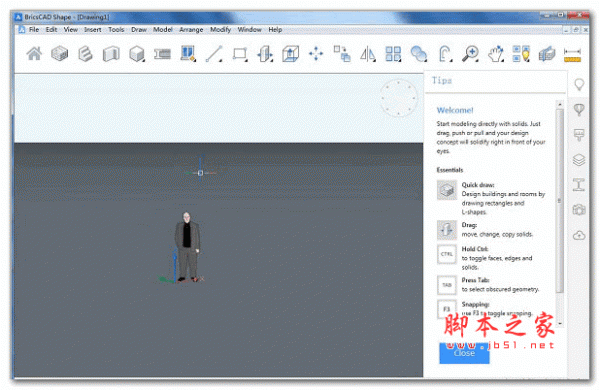
Bricsys BricsCAD Ultimate是一款强大的CAD制图软件,也是Bricsys BricsCAD系列软件的高级版本,它为广泛的行业创建了新的解决方案,兼容dwg格式,集合了熟悉的2D绘图和3D建模两大功能,能够帮助用户更好的创建cad作品,是autocad的替代解决方案。对于Windows,BricsCAD提供了其他dwg程序熟悉的CAD功能,并添加了省时的工具和3D直接建模,使用BricsCAD,您可以事半功倍。与AutoCAD相比,BricsCAD拥有简洁干净的界面与强大功能,支持3D MCAD数据交换,网络许可,支持LISP,VBA,BRX(ARX)和.NET,以及访问第三方应用程序和3D直接建模,它提供了一个全新的世界,并以其功能丰富的2D绘图和3D建模相结合而闻名,不管是新手还是专业CAD人士,都可以用它来创建工程图。
与上一版本相比,Bricsys BricsCAD Ultimate功能更加强大,新增加了深色UI主题,可以为工作流程创建最佳环境;支持可堆叠面板的任意组合,并将其显示为可扩展面板条中的选项卡或图标;增加了块化功能,只需单击几下,即可将选定的一组实体以及所有匹配的一组实体自动转换为块。
ps:本站提供的是Bricsys BricsCAD Ultimate,附带的文件可完美注册软件,其详细的安装教程可参考下文操作,亲测有效,有需要的朋友可放心下载。

Bricsys BricsCAD Ultimate安装教程:
1、在本站下载并解压,得到Bricsys BricsCAD Ultimate安装程序和Brains文件夹;

2、双击"BricsCAD-V20.2.02-1-en_US(x64).msi"安装,按默认目录安装;

3、安装成功后,将Brains文件中补丁的复制到软件安装目录下替换;
默认目录【C:\Program Files\Bricsys\BricsCAD V20 en_US】

4、软件已成功注册了,以上就是Bricsys BricsCAD Ultimate详细安装教程。

软件特色
一、BricsCAD AI 可帮助您更快地工作
BricsCAD中的AI工具可以识别您的意图并帮助您优化2D工程图和3D模型。

二、切换模式
数分钟内即可移至BricsCAD
创建您的Bricsys帐户,下载BricsCAD并与您当前的CAD程序并排安装。您会发现更改CAD软件非常容易。

三、精确捕捉
1、自适应网格捕捉
使用动态捕捉网格准确创建,该网格发生变化以反映您的缩放级别。
2、最新距离
查看和修改两个实体之间的距离,而无需启动命令。

四、BricsCAD AI可帮助您更智能地工作
BricsCAD的AI快速将参数化智能添加到了笨拙的实体中。这是创建智能的表格驱动零件系列的最快方法。

五、随时随地在BricsCAD内一起工作
在BricsCAD会话中与您的同行进行协作。安全共享文件,按用户跟踪更改。

新功能介绍
1、新的深色UI
享受现代的深色 界面,减少眼睛疲劳。轻松更改颜色主题并在工作空间之间切换,以为工作流程创建最佳环境。
2、可堆叠面版
堆叠面板的任意组合,并将其显示为可扩展面板条中的选项卡或图标。
3、入门页面
新的产品内“开始”页面显示了最近打开的工程图的大缩略图,使您可以轻松地从头开始或从模板开始新工程图。
4、Bricsys 24/7面板
内置的Bricsys 24/7面板使您可以立即访问更新,并确保始终拥有最新版本。下载,查看和本地编辑。
5、2D参数块
快速创建2D参数块
6、块化
只需单击几下,即可将选定的一组实体以及所有匹配的一组实体自动转换为块。
7、网站工具
快速创建和修改TIN曲面,渐变和路线以进行站点设计。
8、适用于2D实体的动态UCS
通过暂时将UCS与3D和2D实体的选定实体对齐来提高2D工程图的生产率。
9、点云
直接从BricsCAD轻松预处理公共点云文件格式,包括RCP和RCS文件,以生成高效的VRM(虚拟现实模型)文件格式。













 chrome下载
chrome下载 知乎下载
知乎下载 Kimi下载
Kimi下载 微信下载
微信下载 天猫下载
天猫下载 百度地图下载
百度地图下载 携程下载
携程下载 QQ音乐下载
QQ音乐下载